Bist du ein Fan von Musik? Sind Sie die Art von Person, die gerne Hintergrundmusik hat, während Sie Ihre Hausarbeiten oder Aktivitäten erledigen? Wenn ja, denken Sie nicht, dass es viel besser ist, wenn Sie zuhören, ohne nach einem stabilen Signal oder einer ununterbrochenen Internetverbindung suchen zu müssen? Ja definitiv. Wenn dies bei Ihnen und Ihrer Musik-Streaming-App der Fall ist Spotify, dann müssen Sie lernen, wie man spielt Spotify offline.
In der Lage zu sein, Ihre Lieblingslieder zu hören und zu genießen, könnte für manche ein Trost und eine Heilung sein, und Musik ist in der Tat dafür bekannt, diese Fähigkeit zu haben. Und dafür war es schon immer großartig, eine Musik-Streaming-Plattform zu haben, die uns Zugriff auf Millionen von Songs von verschiedenen Künstlern und mit verschiedenen Genres ermöglicht. Ich weiß also, dass viele von Ihnen bereits die Größe von erlebt haben Spotify. Wenn Sie vorhaben, einige der Songs, die Ihnen gefallen, zu speichern, werde ich die Schritte besprechen, wie Sie die Songs herunterladen und jederzeit offline spielen können.
Artikelinhalt Teil 1. Wie funktioniert Spotify Offline-Modus funktioniert?Teil 2. So laden Sie Musik herunter Spotify Ohne Premium?Teil 3. Abschließend
In diesem Teil des Artikels werden wir uns damit befassen, wie man spielt Spotify offline mit den am häufigsten verwendeten Geräten.
Um zu spielen Spotify Offline auf Ihrem PC, müssen Sie sicherstellen, dass die Songs, die Sie schon immer hören wollten, bereits auf Ihrem Gerät gespeichert sind, bevor Sie mit der Wiedergabe fortfahren. Denken Sie daran, dass beim Herunterladen der Spotify Songs, müssen Sie sie in eine Wiedergabeliste aufnehmen, da Sie sie nicht einzeln speichern können. Beachten Sie, dass Sie so viele Wiedergabelisten herunterladen können, wie Sie möchten, solange die Gesamtzahl der Titel das Limit von insgesamt 3,333 nicht überschreitet.
Um zu spielen Spotify Offline auf Ihrem PC, folgen Sie einfach den unten aufgeführten einfachen Schritten.
Laden Sie die Songs auf Ihr Gerät herunter und spielen Sie sie ab Spotify Offline, denken Sie daran, dass, wenn Sie sich die Songs bereits vorher angehört haben und sie bereits in Ihrem Cache gespeichert sind, Sie möglicherweise nur ein paar Minuten in Anspruch nehmen. Wenn Sie die genannten Titel jedoch nur zum ersten Mal herunterladen, kann es einige Minuten dauern, bis Sie fertig sind, insbesondere wenn Sie eine sehr langsame Internetverbindung haben.
Wenn Ihr Fall jetzt ist, dass Sie Ihren Computer für eine Weile ausgeschaltet lassen müssen, während der Downloadvorgang noch läuft, können Sie dies tun. Glücklicherweise müssen Sie sich darüber keine Gedanken machen, da der Synchronisierungsvorgang automatisch fortgesetzt wird, sobald Sie Ihren Computer öffnen und Ihren starten Spotify App wieder. Alle Songs, die vollständig auf Ihrem Gerät synchronisiert wurden, können auf Wunsch bereits gestreamt werden. Sie sind sehr fähig, dies zu tun, und Sie können jetzt spielen Spotify offline, ohne sich Gedanken über das Signal oder die stabile Internetverbindung machen zu müssen.
Wenn Sie ein Android-Telefon verwenden, finden Sie unten die Schritte, die Sie befolgen und als Richtlinien zum Synchronisieren Ihres Favoriten verwenden können Spotify Tracks auf Ihrem Gerät und spielen Sie sie ab Spotify offline ohne WLAN oder mobile Datenverbindung.
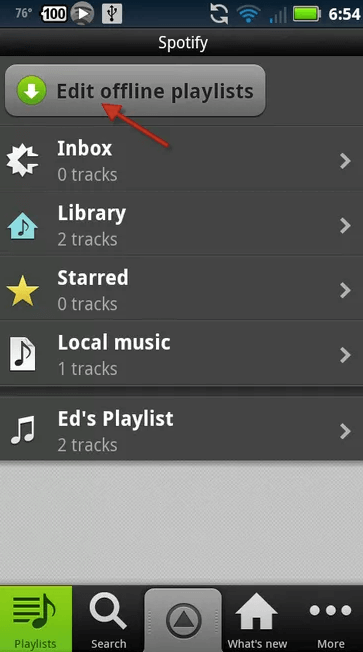
Dieser Abschnitt ist eigentlich allen iPhone-Benutzern da draußen gewidmet und auch denen, die gerade neu sind Spotify, unten sind die einfachen Schritte, die Sie ausführen können, wenn Sie Ihre Lieblingslieder und Wiedergabelisten aller Zeiten auf Ihrem iPhone speichern und abspielen möchten Spotify offline.
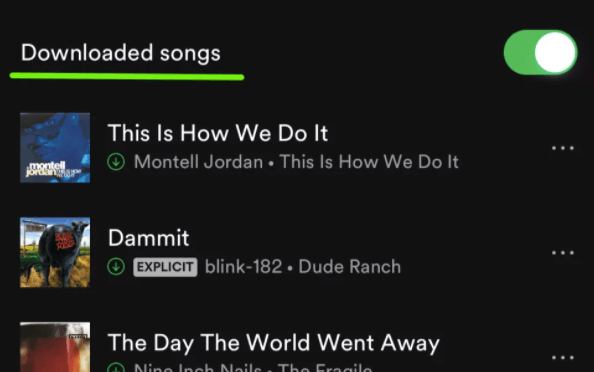
Um alle Ihre erfolgreich heruntergeladenen Songs zu finden und abzuspielen Spotify offline, klicken Sie einfach auf die Registerkarte „Ihre Bibliothek“, die sich im unteren Teil Ihrer befindet Spotify App-Startbildschirm. Wählen Sie einen bestimmten Inhalt aus, in dem die Wiedergabelisten, Alben, Songs und Künstler aufgelistet sind.
Wenn Sie nun vorhaben, die auf Ihrem Gerät gespeicherten Songs zu löschen, sollten Sie beachten, dass das Löschen der gesamten Daten, die beim Herunterladen und Speichern der Songs verbraucht wurden, nicht immer einfach war. Das bedeutet, dass, obwohl Sie die Download-Schaltfläche auf „Aus“ geschaltet haben, immer noch viel Speicherplatz von Ihrem Gerät belegt wird. Dies dient eigentlich nur dazu, sicherzustellen und es Ihnen einfacher zu machen, die Songs sofort verfügbar zu haben, wenn Sie Ihre Meinung geändert haben und spielen möchten Spotify wieder offline. Wenn Sie daran denken, die Songs aus Ihrer Musikbibliothek zu entfernen, um die gesamten zwischengespeicherten Daten verschwinden zu lassen, ist dies leider auf diese Weise unmöglich. Das einzige, was Sie dagegen tun können, ist, die installierten zu löschen Spotify App auf deinem Gerät.
Alle oben genannten Schritte galten nur für alle Premium-Benutzer, da die Download-Funktion nur für sie exklusiv ist. Das bedeutet zu sagen, herunterzuladen und zu spielen Spotify Offline sind Funktionen, die von denen, die nur die verwenden, nicht genutzt werden können Spotify App kostenlos. Also, für alle kostenlosen Benutzer da draußen, ich habe hier das perfekte Tool, das Ihnen beim Spielen helfen kann Spotify offline, da es die Benutzer beim Herunterladen der Songs unterstützt und sie in ein Audioformat konvertiert, das auf vielen Geräten zugänglich ist.
Das perfekte Werkzeug, das Ihnen bei dieser Angelegenheit helfen kann, ist TuneSolo Spotify Spotify Musikkonverter. Im Folgenden sind die wichtigsten Funktionen dieses Musikkonverters aufgeführt.
Versuchen Sie es kostenlos Versuchen Sie es kostenlos
Mit all der obigen Diskussion wurde das sicherlich bewiesen TuneSolo Spotify Music Converter ist in vielerlei Hinsicht sehr vorteilhaft zu verwenden. Es kann Ihnen sicherlich beim Spielen helfen Spotify offline auf einer Vielzahl von Geräten, die alle Ihrer Wahl sind. Mit TuneSolo Spotify Music Converter können Sie auch viel Zeit sparen und diese für einige andere Aktivitäten von Ihnen verwenden.
Auch mit TuneSolo Spotify Music Converter können Sie sogar Ihre eigenen Musikdateien nach der Anordnung organisieren, die Ihrer Meinung nach am besten und am schnellsten bei Ihnen funktioniert. Sie können sie nach Album, Interpret oder Genre ordnen. Dies ist tatsächlich hilfreich, denn anstatt die Songliste einzeln zu durchsuchen, können Sie einfach auf eine bestimmte Kategorie klicken und dann Ihren Zieltitel auswählen. Und schließlich können Sie bereits in wenigen Minuten Dutzende von Songs haben, da es mit einer ultraschnellen Konvertierungsgeschwindigkeit arbeitet.
Der allererste Schritt, den Sie tun müssen, ist das Herunterladen TuneSolo Spotify Musikkonverter. Sie können die App entweder aus dem Anwendungsspeicher Ihres Geräts haben oder sie von der offiziellen Website von herunterladen TuneSolo. Lassen Sie es direkt nach dem Download auf Ihrem Gerät installieren und ausführen.
Jetzt müssen Sie einige Minuten warten, bis TuneSolo hat Ihre Musikbibliothek erkannt und gelesen. Sobald die Songs erkannt wurden, können Sie jetzt damit beginnen, die Songs in den Musikkonverter hochzuladen. Kopieren Sie dazu einfach den Link des Songs und fügen Sie ihn dann in den dafür vorgesehenen Bereich des Konverters ein. Eine andere Möglichkeit, die Songs hochzuladen, besteht darin, sie aus Ihrer Musikbibliothek zu ziehen und sie dann im Konverter abzulegen.

Im nächsten Schritt können Sie, sobald die Songs vollständig hochgeladen sind, das Ausgabeformat der Songs auswählen. Sie können eines der folgenden Formate wählen: MP3, WAV, AAC und FLAC Audioformat. Direkt danach können Sie auch den Ausgabeordner anpassen und auswählen, in dem die Songs gespeichert werden sollen.

Nachdem das Ausgabeformat erfolgreich ausgewählt wurde und auch der Ausgabeordner bereits eingestellt ist, können Sie nun auf die Schaltfläche „Alle konvertieren“ klicken.

Und schließlich, wenn Sie die konvertierten Songs überprüfen und abrufen möchten, klicken Sie einfach auf den Abschnitt Ausgabedatei anzeigen.
Als kurze Zusammenfassung für diesen Beitrag, für diejenigen, die die verwenden Spotify App kostenlos, die Sie jederzeit nutzen können TuneSolo Spotify Music Converter, um all Ihre Lieblingssongs auf Ihrem Gerät zu speichern und abzuspielen Spotify offline, wann immer es Ihnen passt. Und für diejenigen, die ein monatliches Abonnement haben Spotify Premium und waren gerade neu auf der Streaming-Plattform, können Sie die oben beschriebenen Verfahren verwenden, um die Songs auf Ihrem PC, Android-Gerät und iPhone zu speichern. Viele Leute haben das sicherlich genossen Spotify Die Funktion der Musik-App, die Titel offline abzuspielen, ohne sich um die Internetverbindung oder das stabile Signal kümmern zu müssen.
Startseite
Spotify Music Converter
Play Spotify Offline auf Ihrem PC, Android und iPhone
Kommentare(0)
antworten
1. Ihr Name
2. Ihre E-Mail
3. Ihre Bewertung
Copyright © 2025 TuneSolo Software Inc. Alle Rechte vorbehalten.
Hinterlassen Sie uns eine Nachricht
1. Ihr Name
2. Ihre E-Mail
3. Ihre Bewertung
Senden